Discord'u Düzeltmenin 4 Yolu Yeniden Başlıyor (08.13.25)
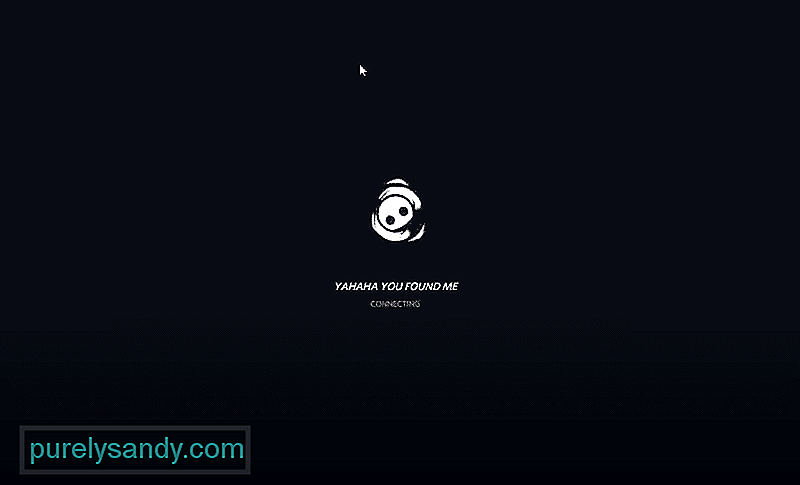 discord sürekli yeniden başlıyor
discord sürekli yeniden başlıyorDiscord, oyunculara birbirleriyle bağlantı kurmanın harika bir yolunu sundu. Discord hizmetlerinin çoğu tamamen ücretsizdir. Discord'da, sınıra ulaşmadan yaklaşık 100 farklı sunucuya katılmanıza izin verilir.
Daha da iyisi, kendi sunucularınızı oluşturabilmenizdir. İstediğiniz kadar sunucu oluşturabilir ve yönetebilirsiniz. Sunucunuzun moderatörü olmak için diğer oyuncuları da seçebilirsiniz. Botlar ayrıca Discord sunucunuza harika bir katkı sağlayabilir. Onlar aracılığıyla, botun yeteneklerine bağlı olarak farklı görevler yapabilirsiniz. Botun yaygın bir kullanımı, bir ses kanalında farklı şarkıları aramak ve çalmaktır.
Popüler Uyuşmazlık Dersleri
Bir sunucuya katılmaya çalıştığınızda Discord'un yeniden başladığını fark etmiş olabilirsiniz. Dakikalar sonra bile sunucuya katılamadınız. Bu sorun aslında Discord topluluğu arasında oldukça yaygındır.
Neyse ki, Discord'un sürekli yeniden başlamasını düzeltmek için yapabileceğiniz birkaç şey var. Bu sorun giderme yöntemlerini uygulayarak sorunu kolayca çözebilirsiniz. O halde daha fazla vakit kaybetmeden başlayalım!
Deneyebileceğiniz ilk şey dosyanızı bulup silmek. Discord'un önbellek dosyaları. Bu önbellek dosyalarını yalnızca bir Windows araması yaparak bulabilirsiniz. Klavyenizdeki Windows + E tuşuna basarak başlayın. Şimdi “%AppData%\discord” yazın. Önbelleği ve Yerel Depolama klasörünü silin.
Discord'u Görev yöneticiniz aracılığıyla tamamen kapatmayı ve ardından yeniden açmayı deneyin. Görev Yöneticisini açmak için klavyenizde CTRL + Alt + Delete tuşlarına basmanız yeterlidir. Görev Yöneticisi'ni seçtiğinizde bilgisayarınızda açılacaktır.
Görev Yöneticisi'nde bir dizi işlem göreceksiniz. Görev Yöneticisi'nde Discord'u bulun ve sağ tıklayın. Discord'un sürecini ortadan kaldırması gereken Görevi Sonlandır'a tıklayın. Şimdi, sorunun devam edip etmediğini görmek için Discord'u tekrar çalıştırın. Ayrıca, herhangi bir şeyi düzeltip düzeltmediğini görmek için tarayıcınızda Discord'u kullanmayı deneyebilirsiniz.
Bazen Discord'da bölgeye özgü bir sorun olabiliyor. Bu süre zarfında sunucu o bölgeye ayarlanmışsa, hiç kimse sunucuya düzgün bir şekilde katılamayacaktır. Sonuç olarak, sunucuya katılabilmek için önce sunucunun bölgesi değiştirilmelidir.
Maalesef yalnızca sunucu sahibi, yöneticisi ve moderatörlerinin bunu yapmasına izin verilir. Katılmaya çalıştığınız sunucu size aitse, sunucunuzun simgesine sağ tıklayın ve ardından Sunucu Ayarları > Genel Bakış > Sunucu Bölgesi. Başka bir sunucuya geçmeyi deneyin. Sunucunun sahibi siz değilseniz, sunucudan veya herhangi bir yöneticiden veya moddan bölgeyi değiştirmesini istemeniz yeterlidir.
Deneyebileceğiniz son bir şey, Discord'unuzda donanım hızlandırmayı devre dışı bırakmaktır. Ayrıca eski modu etkinleştirmeyi denemenizi öneririz. Donanım hızlandırmayı devre dışı bırakmak için Ayarlar > Görünüm> Donanım hızlandırmayı devre dışı bırakın. Eski Mod için Ayarlar > Ses & Video > Ses Alt Sistemi > Eski'yi seçin.
Sonuç
Bu 4 adımda, Discord'un sürekli yeniden başlatma sorununu başarıyla düzeltebilmelisiniz.
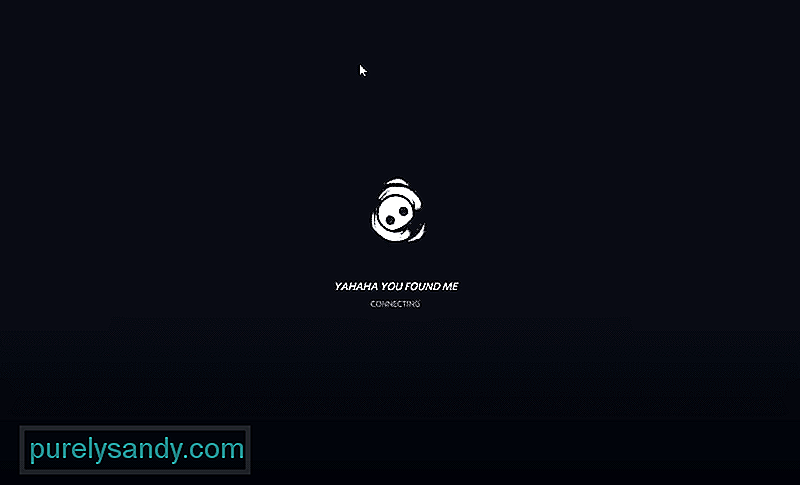
Youtube videosu: Discord'u Düzeltmenin 4 Yolu Yeniden Başlıyor
08, 2025

